admin管理员组文章数量:1794759

App Inventor的简单介绍
开头先附上App Inventor网页版网址:app.gzjkw/login/
作为开发app的多种方式之一,为什么要选择App Inventor呢?
Hello World想必读者都很熟悉,C语言的入门,下面就用一个在屏幕中输出Hello World的App为例进行介绍 首先登陆后在上方工具栏中有项目这一选项 之后点击项目,在下拉菜单栏中选中新建项目,命名完毕后就创建好了一个新项目 我们只需要在屏幕中拖拽一个标签组件就可以实现 标签就是从组件面板中的用户界面类下拖出的,App Inventor提供了很多组件,包括计时器,方向传感器,蓝牙客户端,蓝牙服务端,画布等等。基本能实现你想要的功能。 再来看看最重要的编程界面,在进入项目后右上角有一个逻辑设计,也就是编程界面 右边一栏的组件属性是用来调整例如标签或者屏幕的一些属性,在组件列表中点击screen1就进入screen1的属性设置界面。 代码就只有这么多,屏幕初始化也就是你启动软件的那一段白屏的时候。这也是App Inventor的优势。码代码就是拼图,而且不需要一行代码,对于Java零基础,从头开始Java的学习在短时间内确实困难,我也深有体会。而且要用Andriod Studio或者Eclipse等编写App,还要下载各种各样的软件。而App Inventor就如最开始所说,只需要网页进入。 这些都做好以后,如何生成APK文件呢? 这时候还是看最上方菜单栏 打包APK这个选项简直不能再显眼了,点进去,在下拉菜单中选择打包APK并显示二维码,在打包完成后会在屏幕中央显示一个二维码,拿qq或者微信扫二维码就可以下载APK到手机。 测试效果如下: 在这里我使用了App Inventor模拟器,关于这个,想详细了解的可以看这篇文章:
blog.sina/s/blog_62847cb00102xjjs.html
通过这个简单的例子,App Inventor的优势不言而喻,如果想进行蓝牙连接通信的话,可以参考以下几篇文章
blog.sina/s/blog_12f79c9b90102wbde.html
blog.csdn/zitech/article/details/23042609
版权声明:本文标题:App Inventor的简单介绍 内容由林淑君副主任自发贡献,该文观点仅代表作者本人, 转载请联系作者并注明出处:http://www.xiehuijuan.com/baike/1686469874a71052.html, 本站仅提供信息存储空间服务,不拥有所有权,不承担相关法律责任。如发现本站有涉嫌抄袭侵权/违法违规的内容,一经查实,本站将立刻删除。

















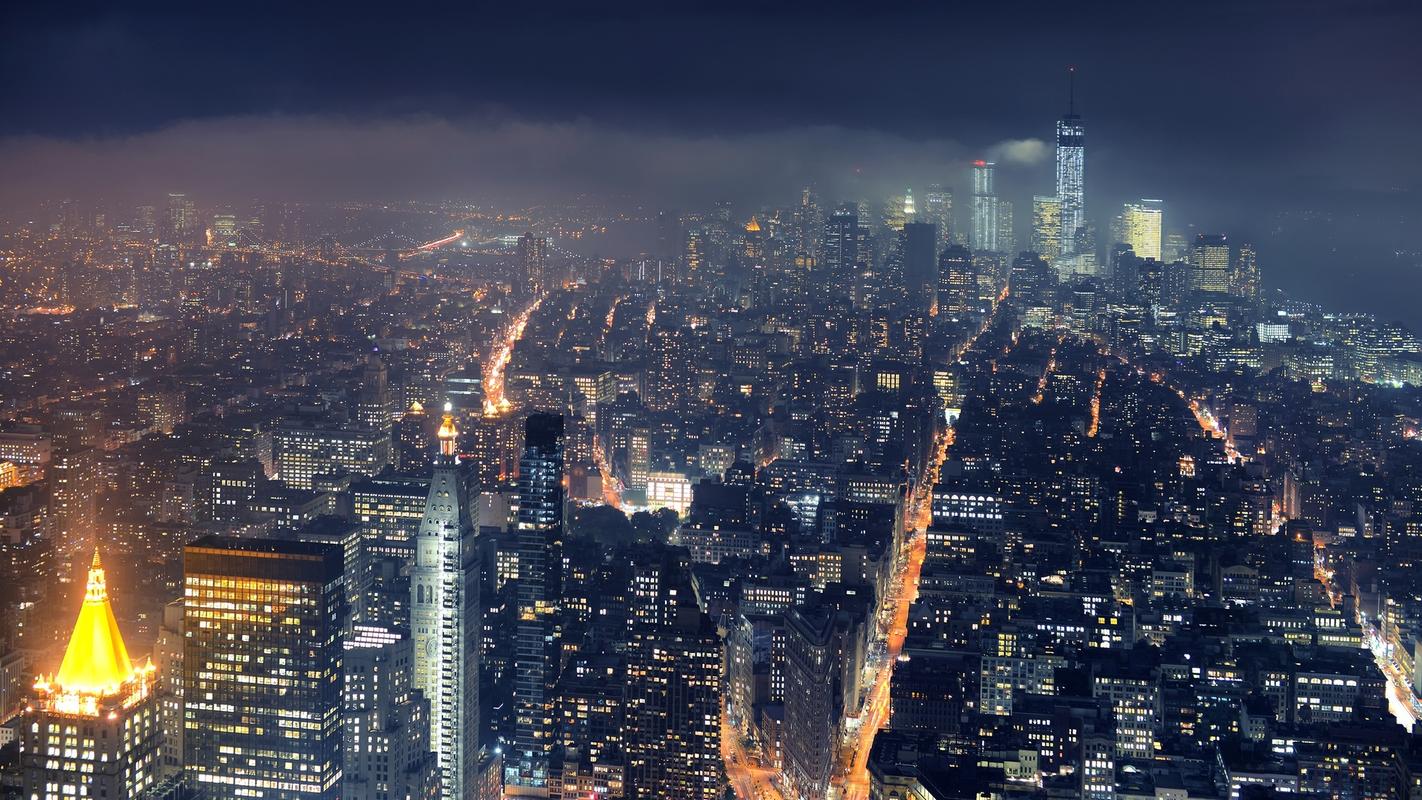




发表评论